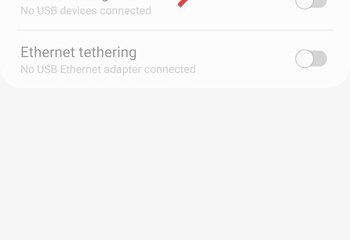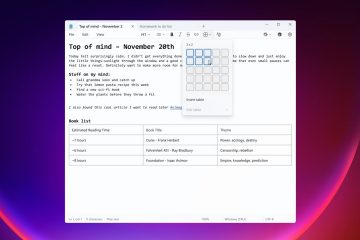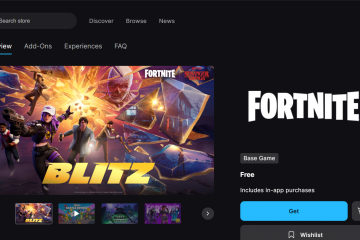O Google Lens torna a identificação de plantas simples, precisa e rápida. Se você deseja identificar uma flor, uma planta de casa, uma árvore ou algo que encontrou em uma caminhada, o Google Lens usa reconhecimento de imagem por IA para mostrar resultados instantâneos. No momento em que este artigo foi escrito, ela continua sendo uma das ferramentas de identificação de plantas mais confiáveis para Android e iPhone.
Este guia mostra como identificar plantas com o Google Lens, como digitalizar fotos de plantas da sua galeria e como salvar seus resultados para acesso rápido. Você também verá dicas para melhorar a precisão ao usar o Google Lens para identificação de plantas.
O que é o Google Lens?
O Google Lens é uma ferramenta de pesquisa visual que identifica objetos usando a câmera do seu telefone. Ele reconhece plantas, animais, pontos de referência, alimentos e itens de uso diário comparando sua foto com o banco de dados de imagens do Google. Para identificação de plantas, o Google Lens analisa formatos de folhas, padrões de flores, cores e texturas para combinar com a planta com os resultados de espécies mais precisos disponíveis.

A ferramenta funciona no Android, iPhone e por meio do Google Fotos. Por usar IA, ele se torna mais preciso com o tempo, tornando-o confiável para jardinagem, projetos escolares e exploração ao ar livre.
Como acessar o Google Lens
Você pode abrir o Google Lens por meio de vários aplicativos, dependendo do seu dispositivo. Escolha a opção que funciona melhor no seu telefone.
Usar o Google app
Este é o método mais fácil para a maioria dos usuários.
Abra o Google app no seu telefone. Toque no ícone do Google Lens na barra de pesquisa. Permita o acesso à câmera, se solicitado.
Use o Google Lens no Google Fotos
Este método ajuda a identificar plantas a partir de fotos que você já capturou.
Abra o aplicativo Google Fotos. Selecione uma foto contendo uma planta. Toque no ícone do Google Lens na parte inferior.  Para identificar corretamente sua planta, tente selecionar uma parte diferente da imagem no Google Lens. Para obter melhores resultados, ajuste a caixa de seleção no Google Lens para ajustar a planta.
Para identificar corretamente sua planta, tente selecionar uma parte diferente da imagem no Google Lens. Para obter melhores resultados, ajuste a caixa de seleção no Google Lens para ajustar a planta. 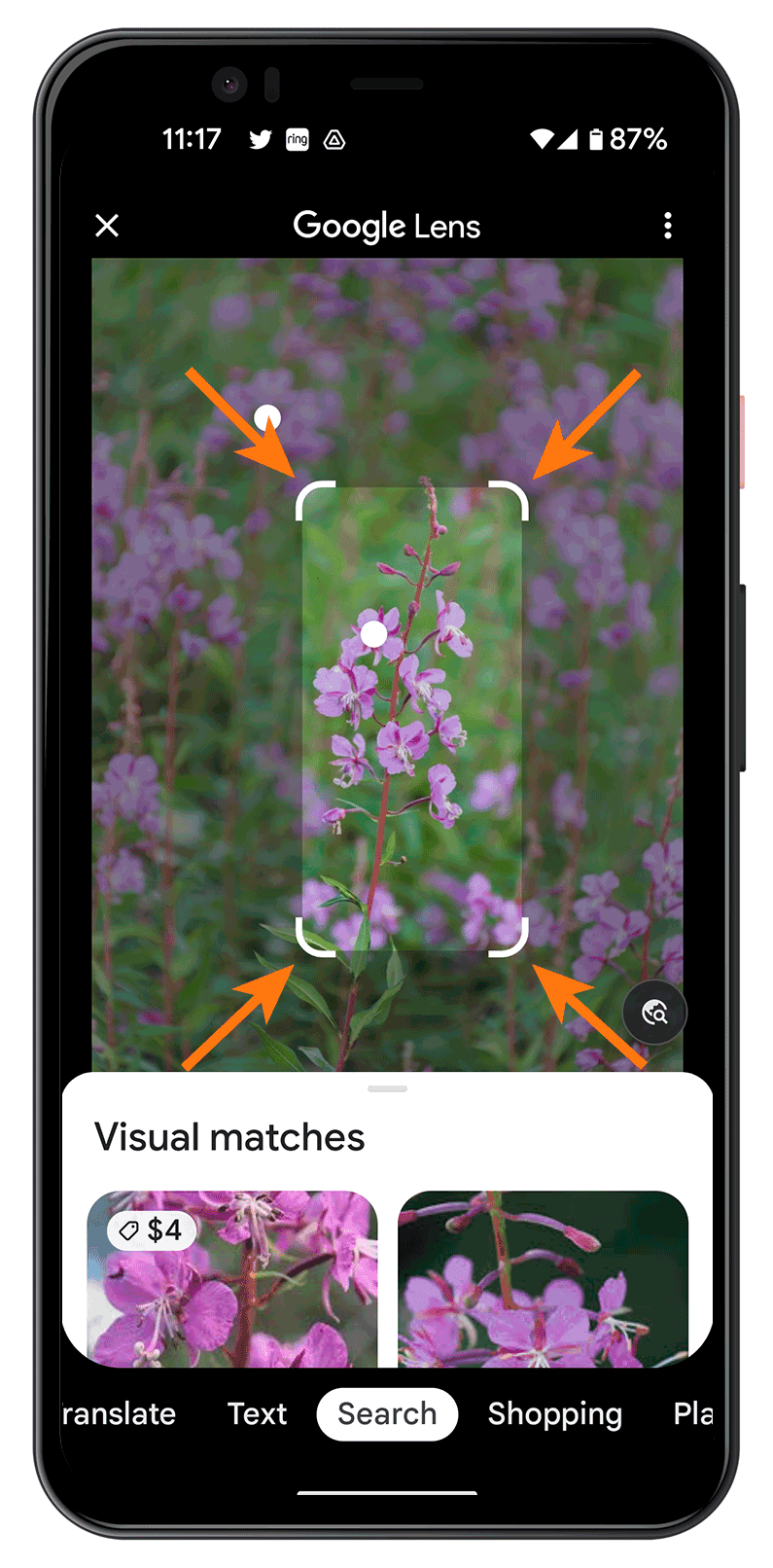
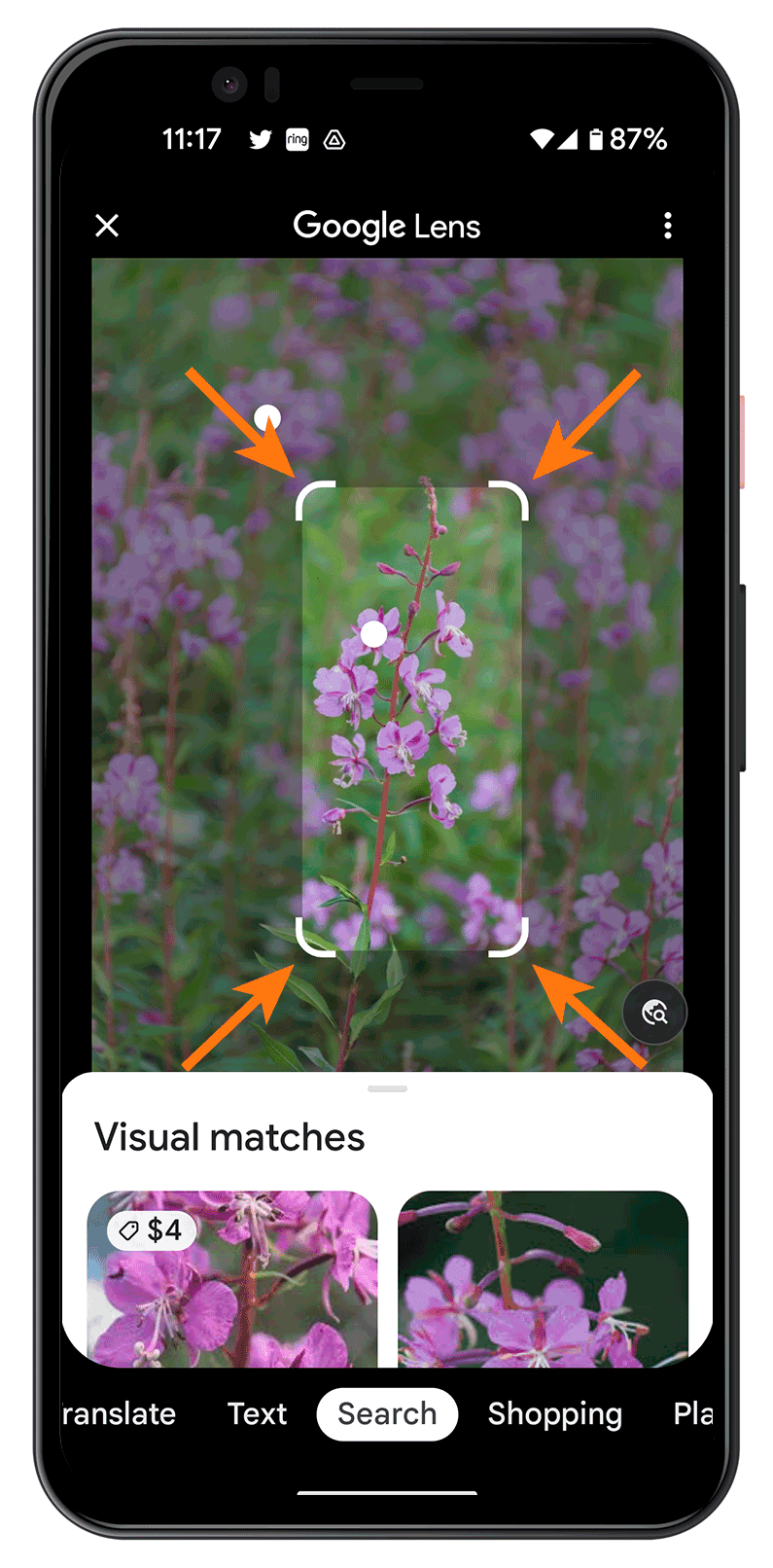 O Google exibirá uma página de resultados com imagens e informações respondendo”Que planta é essa?
O Google exibirá uma página de resultados com imagens e informações respondendo”Que planta é essa? 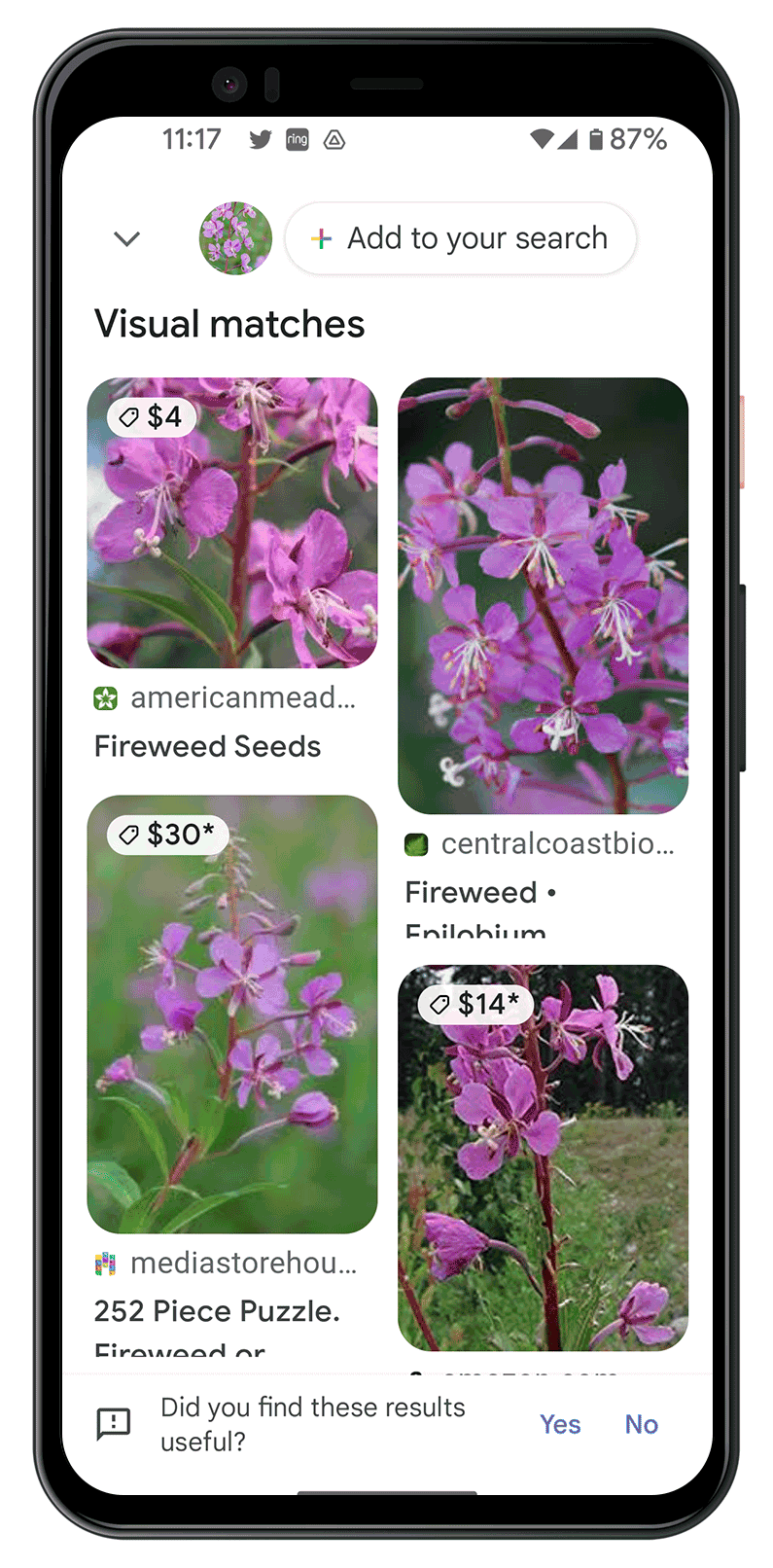
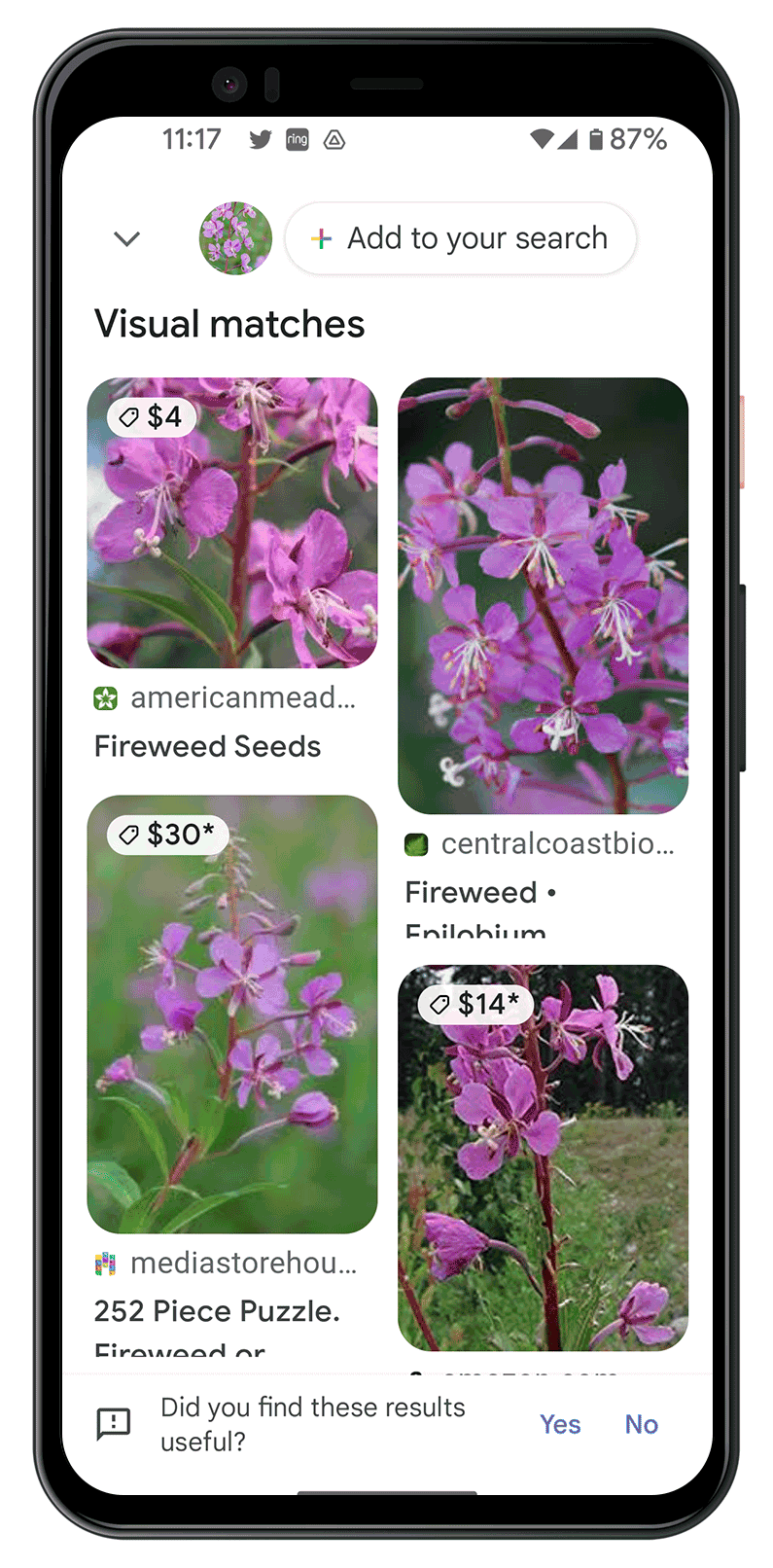
Use o aplicativo de câmera do seu telefone (se compatível)
Alguns telefones Android incluem o Google Lens diretamente na interface da câmera.
Abra o aplicativo Câmera. Toque em Mais ou em Modos. Selecione Google Lens. Com o Google Lens
Depois que o Google Lens estiver aberto, você poderá identificar plantas em tempo real ou a partir de fotos salvas. As etapas abaixo garantem a maior precisão ao identificar espécies de plantas.
Identifique uma planta usando sua câmera
Aponte a câmera do seu telefone para a planta.
Identifique uma planta a partir de sua foto. Galeria
Abra o Google Fotos. Toque no ícone do Google Lens. Revise os resultados de identificação de plantas e correspondências semelhantes.
Como salvar IDs de plantas para referência
Salvar os resultados ajuda a rastrear plantas que você descobre durante caminhadas ou ao pesquisar plantas domésticas.
Depois de digitalizar a planta, toque em Salvar ou Marcar como favorito a qualquer momento através das Coleções do Google. in good lighting. Get close enough to show leaf or flower detail. Capture multiple angles if possible. Avoid blurry or shadowed images. Cross-check results using reputable gardening websites when needed.
Troubleshooting Common Problems
Google Lens shows unrelated results → Adjust the focus box so it only covers the plant, not the background. Image will not scan → Check your internet connection; Lens requires online processing. Plant ID accuracy is low → Take clearer photos in bright, natural light and avoid shadows. Lens icon está faltando → Atualize o aplicativo Google ou Google Fotos para a versão mais recente. Permissão da câmera negada → Vá para as permissões do aplicativo do seu telefone e ative o acesso à câmera. Os resultados não carregam → Force o fechamento do aplicativo Google ou Google Fotos e tente novamente.
Dicas
Use coleções para organizar e salvar todas as suas plantas. IDs para referência posterior. Verifique plantas raras com uma segunda fonte, como um banco de dados de plantas ou um site de jardim.
Perguntas frequentes
O Google Lens é preciso para identificação de plantas?
O Google Lens é altamente preciso para plantas, flores e árvores comuns, especialmente quando a foto está nítida e bem iluminada.
Preciso do Google App para usar o Lens?
Não. Fotos ou alguns aplicativos de câmera Android integrados.
O Google Lens consegue identificar plantas de fotos antigas?
Sim. Você pode digitalizar qualquer foto salva no Google Fotos usando o botão Lens.
O Google Lens funciona no iPhone?
Sim, você pode usar o Lens por meio do aplicativo Google ou do Google Fotos no iOS.
O Google Lens funciona off-line?
Não. porque processa imagens usando os servidores do Google.
Resumo
O Google Lens identifica plantas usando IA e a câmera ou galeria de fotos do seu telefone. Use iluminação brilhante, fotos nítidas e detalhes em close para obter melhor precisão. >Conclusão
O Google Lens oferece uma das maneiras mais fáceis de identificar plantas usando seu smartphone, seja verificando uma planta de casa, explorando seu quintal ou analisando flores em uma trilha. Com fotos nítidas e boa iluminação, você pode obter resultados confiáveis de identificação de plantas em segundos e salvar cada descoberta para mais tarde.